Übersicht über Anwesenheits-, Status- und Aktivitätsindikatoren
- So verwenden Sie sekundäre Präsenzen: Gegenwart > Präsenzdefinition > Sicht Berechtigung, die Ihrer Abteilung zugewiesen ist
Präsenz, Status und Aktivität lassen andere sofort wissen, ob Sie für einen Anruf oder Chat verfügbar sind. Sie können Ihre Anwesenheit und Ihren Status ändern und eine benutzerdefinierte Nachricht hinzufügen, um weitere Informationen über Ihren Status zu geben Neben der Anwesenheit und dem Status zeigt Genesys Cloud auch Ihre Aktivitäten an, z. B. wenn Sie gerade ein Gespräch führen, und Ihren Standort. Genesys Cloud zeigt immer Ihre Aktivität an, aber Sie können wählen, ob Sie Teilen Sie Ihren aktuellen Standort .
Neben der Anzeige Ihrer Verfügbarkeit für andere Benutzer steuert der Status auch, wann Sie Benachrichtigungen und Anrufe erhalten. Wenn Ihr Status z.B. Besetzt ist, sendet Genesys Cloud alle eingehenden Anrufe an die Voicemail. Sie können andere Status konfigurieren, um eingehende Anrufe an die Voicemail zu senden. Weitere Informationen finden Sie unter Definieren Sie, welche Anwesenheitsstatus einen Communicate-Anruf an die Voicemail senden .
- Wenn Sie sich bei Genesys Cloud anmelden, ist Ihr Standardstatus Verfügbar.
- Wenn Sie Ihren Status oder Ihre Anwesenheit ändern, wird die Änderung sofort wirksam.
- Wenn Sie die Warteschlange verlassen, wird Ihr Status oder Ihre Anwesenheit auf den vorherigen Zustand zurückgesetzt. Wenn Sie Ihren Client ändern oder Ihren Cache leeren, wird Ihr Status „Verfügbar“.
- Wenn Sie bestimmte Status auswählen, z. B. „Beschäftigt“ und „Abwesend“, leitet Genesys Cloud Ihre Anrufe automatisch an die Voicemail weiter. Weitere Informationen zu den Status- und Anwesenheitstypen finden Sie unter Anwesenheitsarten und primäre Status .
- Genesys Cloud zeigt Aktivitätsindikatoren unter Ihrer Anwesenheit an. Diese Indikatoren zeigen an, wann ein Unternehmensnutzer einen Anruf tätigt und wann ein Agent Anrufe entgegennimmt oder andere Interaktionen bearbeitet.
- Wenn Ihre Verbindung für weniger als 60 Sekunden unterbrochen wird, kehrt Genesys Cloud standardmäßig zu dem Status zurück, den Sie vor der Unterbrechung hatten. Ihr Administrator kann unter die Einstellungen für die Wiederherstellung der Verbindung Ihres Unternehmens konfigurieren.
- Mit der richtigen Konfiguration ruft Genesys Cloud Präsenzwerte für SCIM-Benutzer aus externen Systemen wie Zoom und Microsoft Teams ab. Wenn der Genesys Cloud SCIM-Benutzer nicht in Genesys Cloud angemeldet ist, zeigt Genesys Cloud die externe Präsenz des Benutzers in Genesys Cloud an.
Primäre Zustände
Genesys Cloud zeigt primäre Zustände ohne Konfiguration an.
Anwesenheitsindikatoren erscheinen als farbige Ringe um Profilbilder.
| Status und Anwesenheitsfarbe | Anwesenheitsindikator | Beschreibung |
|---|---|---|
| Verfügbar, grün | 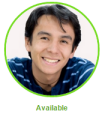 |
Sie sind online und für direkte Anrufe oder Chats verfügbar. Aus einer Warteschleife sind Sie für Anrufe und Chats nicht erreichbar. |
| Besetzt, rot |  |
Sie wollen nicht, dass andere Sie unterbrechen. Genesys Cloud sendet alle Anrufe an die Voicemail und alarmiert Sie nicht bei Anfragen für Videochats. Andere Benutzer können keinen persönlichen Videochat mit Ihnen beginnen. |
| Auswärts, gelb |  |
Sie sind nicht an Ihrem Computer. Sie können Ihre Anwesenheit manuell auf Abwesend setzen. Wenn Sie die Desktop Appverwenden, ändert Genesys Cloud auch Ihren Status auf Abwesend, wenn Ihr Computerbildschirm gesperrt oder auf einen Bildschirmschoner umgestellt wird. Notizen:
|
| Pause, gelb | 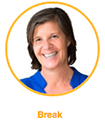 |
Sie machen eine Pause und arbeiten nicht. Genesys Cloud sendet alle eingehenden Anrufe an Voicemail. |
| Mahlzeit, gelb | 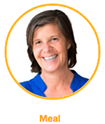 |
Sie nehmen eine Mahlzeit ein und arbeiten nicht. Genesys Cloud sendet alle eingehenden Anrufe an Voicemail. |
| Sitzung, rot | 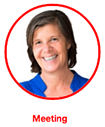 |
Sie befinden sich in einer Besprechung. Genesys Cloud sendet alle eingehenden Telefonanrufe an die Voicemail und alarmiert Sie nicht bei Anfragen für Videochats. Andere Benutzer können keinen persönlichen Videochat mit Ihnen beginnen. |
| Ausbildung, gelb | 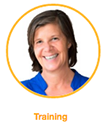 |
Sie befinden sich in der Ausbildung. Genesys Cloud sendet alle eingehenden Anrufe an Voicemail. |
| Abwesend, rosa | 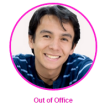 |
Sie sind nicht im Büro und stehen nicht für Anrufe oder Chats zur Verfügung. Genesys Cloud sendet alle eingehenden Anrufe an Voicemail. Wenn Sie sich abmelden, während Sie auf Abwesend gesetzt sind, bleibt der Abwesend-Status erhalten. |
| Abwesend und Offline, grau |  |
Sie haben sich bei Genesys Cloud abgemeldet und sind nicht im Büro. Sie haben Ihren Status auf Abwesend gesetzt, bevor Sie sich von Genesys Cloud abgemeldet haben. Genesys Cloud sendet alle eingehenden Anrufe an Voicemail. |
| Offline, grau |  |
Sie haben sich von Genesys Cloud abgemeldet. Wenn Sie sich abmelden, setzt Genesys Cloud Ihren Status automatisch auf offline. Genesys Cloud sendet unbeantwortete eingehende Anrufe an die Voicemail. Notizen:
|
Genesys Cloud zeigt Präsenz, Status und Aktivität an mehreren Stellen an:
| Standort | Beispiel |
|---|---|
| Profilbeschriftungen | |
| Chat-Räume mit Direktnachrichten |  |
| Vertrieb kontaktieren | |
| Suchergebnisse | |
| Menüs mit Vorschlägen | |
| Favoriten-Panel |
Sekundärer Status
Wenn Ihre Organisation Kontaktcenter Funktionen aktiviert haben, können Sie auswählen A Sekundärstatus nachdem Sie einen primären Standardstatus ausgewählt haben. Administratoren in Ihrer Organisation erstellen sekundäre Status, um ihnen mehr Informationen über Ihre Verfügbarkeit und Aktivitäten zu geben. Wenn Sie beispielsweise mit Kunden telefonieren, könnten Sie "Besetzt" als primären Status und "Kundenanrufe" als sekundären Status auswählen.
Administratoren sehen sekundäre Status in den folgenden Ansichten: Ansicht „Agentenstatus-Zusammenfassung“ , Warteschlangen-Aktivitätsdetailansicht , Und Warteschlangen Detailansicht .
- Wenn Sie einen sekundären Verfügbarkeitsstatus auswählen, ändert Genesys Cloud Ihren Status nicht in „Abwesend“, wenn Sie Ihren Computer sperren.
- Wenn Sie Ihren Status während eines Anrufs oder einer anderen Interaktion ändern, wird Ihr Anruf oder Ihre Interaktion nicht beeinträchtigt.
- Wenn Ihre Netzwerkverbindung verloren geht, erscheinen Sie anderen Benutzern als offline. Ihr Wiederverbindungsstatus kann variieren, aber im Allgemeinen erscheinen Sie nach einem kurzen Verbindungsabbruch mit Ihrem vorherigen Status. Bei einem längeren Verbindungsverlust wechselt der Status in den Status „Verfügbar“.

